ASUSのMacBook対抗12.5型モバイルノートPC「ZenBook 3(UX390UA-256G)」、Core i5モデルを購入しましたので開封レビューをお届けします。ノートPCの購入は久々なので非常に楽しみです。
開封
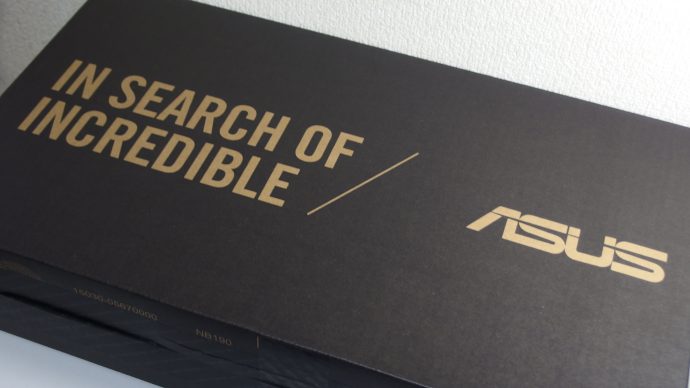
ASUS製のノートPCおなじみの外箱。

その中にピッタリとビニールに包まれた巨大な化粧箱風の箱が入っています。ASUSはZenFone Zoom辺りからフラッグシップ級の高級機にはこのような黒の箱を使っていますね。しかし開けにくいビニールの包装もAppleからのインスパイアなのでしょうか。

箱を開けたところ。

内容物はこんな感じ。ACアダプタは比較的小型な部類ですがプラグが折りたためなかったのが残念なところ。ASUSでは定番のスリーブケースの他に、USB-C・HDMI・USB3.0が同時に使えるASUSミニドックも付属しています。キーボードのキーピッチと薄型を追求するために拡張性を犠牲にしたZenBook3ですが、一応このミニドックのおかげで最低限必要と思われるインターフェースを確保したといったところでしょうか。ZenBook3本体にも施されている同心円状のスピン加工がこのミニドックにも見られて、なかなかこだわっているなと思わされますがどうせなら本体カラーと統一して欲しかったとも思います。

このスリーブケースがなかなか優秀だと感じました。中は薄いですがクッション性のある素材で、蓋はマグネットになっていて自然と閉じるためZenBook3がスルリと抜け落ちる心配がなさそうです。本体と同色のゴールドのステッチでデザインもかっこいいです。
ZenBook3外観レビュー

本体を取り出したところ。思っていたよりも深いブルーで落ち着いた色合いです。ASUSの公式サイトや動画などではスピン加工やゴールドの縁取りが強調されていて、過剰というかちょっと「やりすぎ」なデザインかもと思っていたのですが、スピン加工は光の当て加減で綺麗に反射し、ゴールドもそこまで前に出ることなく良い感じでロイヤルブルーを引き立てているように思えました。

裏面もネジ穴などが目立たずに非常にスッキリとした見た目。また、写真を見てわかるようにどちらの面も指紋は割と目立つ方だと思います。

左側面のイヤホンジャック。

右側面に充電端子を兼用したUCB-TypeCポート。この配置は12インチMacBookとは逆になっています。
横から見た様子。高級感満載のゴールドが美しいです。この角度から見るとZenBook3の薄さがよくわかります。
賛否両論のキーボードとタッチパッド
 賛否両論というか否の意見が多く見られるキーボード。横幅をギリギリまで使うことで十分なキーピッチを確保していますが、その反面キーストロークは0.8mmとかなり浅め。キー配列は一部特殊で、スペースキーが今まで見たことないくらい短くなっていて、MacBookリスペクトなのか右上にキーボードに紛れて電源ボタンが。この電源ボタンはデリートキーと間違えて押してしまわないか少し不安です。またエンターキーも少し細目。個人的にはスペースキーよりもエンターキーの方が慣れが必要に感じました。打鍵感としては恐らく大抵の方の予想通りといった感じで非常に浅く軽いです。普通の感覚で打ち込むと底を打つ感じがして疲れてくると思います。キーボードの音に関しては特に気にならない程度の大きさでした。私は12インチMacBookのバタフライキーボードを含め浅いキーボードが比較的好みな少数派なので迷わず購入に踏み切れましたが、キーボードがネックになっているという人は必ず実機を触ってみることをおススメします。
賛否両論というか否の意見が多く見られるキーボード。横幅をギリギリまで使うことで十分なキーピッチを確保していますが、その反面キーストロークは0.8mmとかなり浅め。キー配列は一部特殊で、スペースキーが今まで見たことないくらい短くなっていて、MacBookリスペクトなのか右上にキーボードに紛れて電源ボタンが。この電源ボタンはデリートキーと間違えて押してしまわないか少し不安です。またエンターキーも少し細目。個人的にはスペースキーよりもエンターキーの方が慣れが必要に感じました。打鍵感としては恐らく大抵の方の予想通りといった感じで非常に浅く軽いです。普通の感覚で打ち込むと底を打つ感じがして疲れてくると思います。キーボードの音に関しては特に気にならない程度の大きさでした。私は12インチMacBookのバタフライキーボードを含め浅いキーボードが比較的好みな少数派なので迷わず購入に踏み切れましたが、キーボードがネックになっているという人は必ず実機を触ってみることをおススメします。
もちろんバックライトも搭載。部屋を真っ暗にしてみましたが、それぞれのキーをしっかり認識できる十分な明るさです。
一方タッチパッドは非常に高い完成度で、WindowsノートPCの中でマウスが欲しいと思わなかった初の例だと思います。十分な大きさが確保されたガラス製タッチパッドは滑りが良いのはもちろんのこと、カーソルが思ったところでピタっと止まり、2本指スクロールもスルスルと快適です。クリックボタン一体型タイプのタッチパッドですが、タップによるクリックもスムーズで全く不便さを感じませんでした。
光沢ディスプレイ
最近のPCでは非光沢のディスプレイというのはすっかり少なくなった印象で、ZenBook3も例に漏れることなくギラギラとした光沢液晶を搭載しています。もちろん光沢のほうが発色が美しく動画や写真は綺麗に見えますが、その分場所によっては日光や照明の反射が気になります。そのため光沢・非光沢のどちらを取るかはその人の好みで、私は外に持ち出して使うなら非光沢といった意見です。なので非光沢のモデルがあったらなぁと思わなくもないですが、今はある程度の知名度があるメーカー製のPCであればサードパーティから反射防止フィルムの類の製品が出回るので、ある意味後で非光沢にできると考えれば納得もできます。ちなみに現在すでにPDA工房から反射防止のフィルムが販売されていました。

プリインストールアプリ
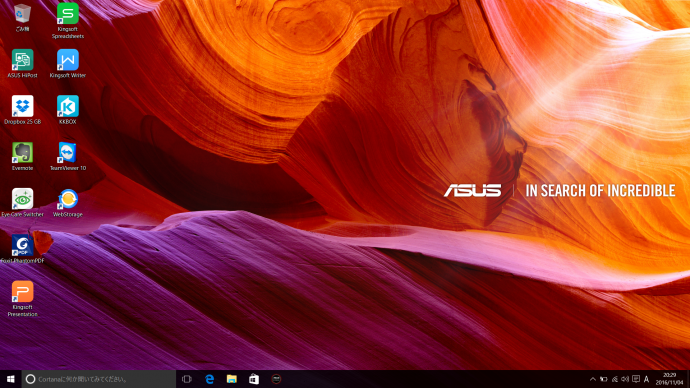
起動直後のデスクトップ画面。EvernoteやDropBoxはユーザーが多いのでそこまで悪くはないですね。キングソフトオフィスの体験版などいらないと思うものも多少は入っていましたが、その数は国内メーカー製と比べると良心的にも思えます。私の比較対象が無駄アプリ満載の大学生協で購入したノートPCだからかもしれませんが、これくらいなら十分許容範囲でしょう。
ZenBook3ファーストインプレッション

ZenBook3の特徴は11.9mmという本体の薄さと910gという軽さの2点。最初に手に取ったときは薄さと金属の質感で鉄板のような印象を受けるほどです。特に薄さに関しては素晴らしく、普段持ち歩いているノート程度の厚みしかないので鞄へのおさまりは最高に良いです。付属のスリーブケースに入れると以前紹介したリヒトラブのキャリングポーチに横幅が偶然ぴったりで、マチが小さめのバッグなのですが難なく収まってくれます。軽さに関しては意外とズッシリというのが正直な感想。恐らく見た目の薄さとのギャップで無意識にそう感じてしまうのだと思います。鞄にいれて持ち運べば910gの恩恵を受けられるはずです。

また、細かいところですが気に入ったのは本体を抑えることなく片手の指一本で開けられること。これができると片手が塞がっていてもスマートに開閉ができるので、地味ですが意外と助かります。
ASUSがこのZenBook3のウリとして挙げていたもう一つの要素であるスピーカーですが、確かに裏面を含めた4箇所にあるスピーカーのおかげで、それなりに臨場感のある音のような気がします。音量をマックスにしても酷い音割れなどはなく、あまり重視されないノートPCの音質にしては出来が良いです。しかしZenBook3はモバイルノートPCであり、外に持ち出すことが多いマシンだと思うので、スピーカーはあまり活躍の場がないのも事実ではないでしょうか。私はあくまでオマケ程度の機能として考えています。
最後に、充電端子がUSB-TypeCということで、モバイルバッテリーから充電ができないか試してみたのですが、今のところ充電はできていません。近いうちに以前提供して頂いたTronsmartのモバイルバッテリーにTypeC to TypeCのケーブルを使って充電できるかどうか試してみようと思っています。
追記
USB PD対応のモバイルバッテリーで充電することができました。

しばらく使ってみての感想をまとめてみましたので、こちらもどうぞ。








コメント